Internetis on pikka aega olnud nali: "See Internet Explorer (IE) on brauser, mille loomiseks Microsoft kulutas miljoneid dollareid ja kõike selleks, et see üks kord käivitada, laadida alla teine brauser ja unustada IE." Ja selle brauseri kasutamise statistiliste andmete põhjal otsustades on nali peaaegu tõsi, kui Windows ei suruks oma brauserit kasutajatele nii visalt peale. Kuid statistikat saab parandada, keelates Internet Exploreri või eemaldades selle arvutist täielikult.
Kuidas Internet Explorerit Windowsi sisemiste tööriistade abil keelata?
Kõigepealt tuleb hoiatada, et Internet Exploreri keelamine ei eemalda seda täielikult ja seetõttu lülitub see mõnel harval juhul sisse. Selle põhjuseks on asjaolu, et IE on Windowsi perekonna operatsioonisüsteemide sisseehitatud komponent, mis vaikimisi lülitub Internetiga seotud toimingute puhul IE-sse. Eeldusel, et Windowsi põhiseadetes pole muid parameetreid määratud. Eelkõige kehtib see peaaegu alati veebikataloogide ja Microsofti litsentsilepingu teabe kuvamise kohta (turvalise ühenduse vajaduse tõttu). Seda juhtub aga väga harva.
Enne Internet Exploreri keelamist laadige alla mõni muu brauser või veenduge, et teie arvutis oleks asendus (alternatiiv).
Internet Exploreri keelamine koosneb mitmest etapist, nimelt:
- Avage "Juhtpaneel". Windows 7 ja varasemates versioonides klõpsake selleks nuppu "Start" ja minge vahekaardile "Juhtpaneel". Samuti saab "Juhtpaneeli" avada kahe klahvi Win + X (Windows 8/10) vajutamisega, mis avab kontekstimenüü, kus peate valima "Juhtpaneel".
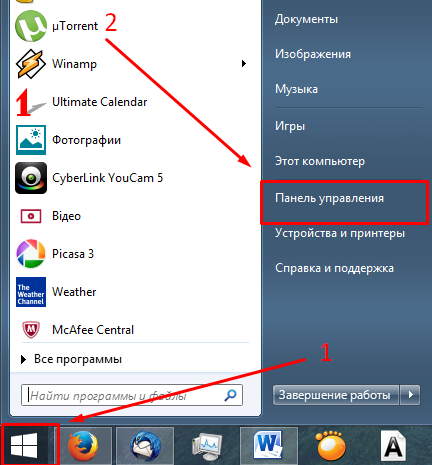
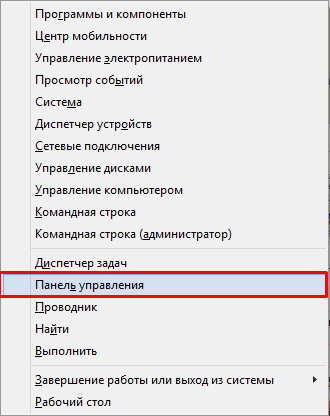
- Siin otsime üksust "Programmid ja funktsioonid". Kui neid seal pole, muutke ikoonide kuvamisviisi, klõpsates vastavat ikooni ja valides “Suured ikoonid”.
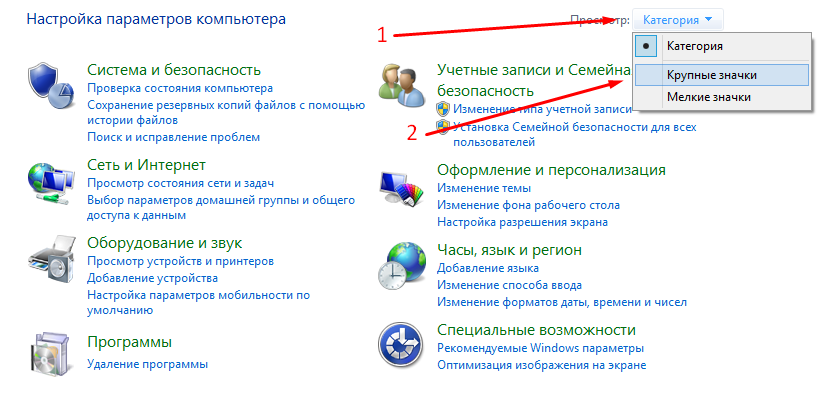
- Nii kuvab juhtpaneel kategooriate asemel jaotisi. Valige üksuste hulgast see, mis meid huvitab, "Programmid ja komponendid".
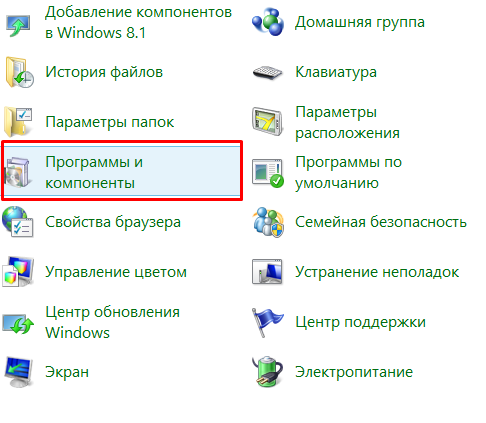
- Pange tähele, et selle üksuse avamiseks on veel üks viis. Selleks vajutage "Windows + R", mis avab spetsiaalse akna käskude (failide) käivitamiseks. Kui sisestame "appwiz.cpl" ilma jutumärkideta, klõpsake "OK" (või "Sisesta").
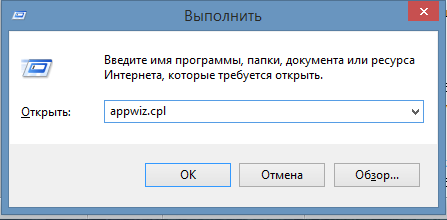
- Siin klõpsame ikooni "Windowsi komponentide sisse- või väljalülitamine". Tähtis! Administraatori õigused on vajalikud.
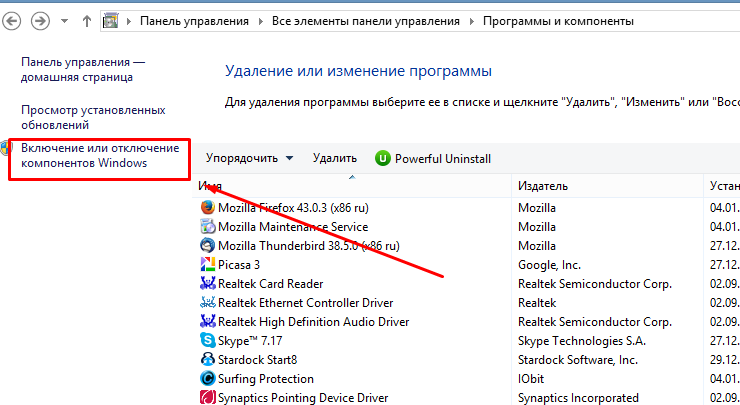
- Avaneb aken, kus peate eemaldama linnukese Internet Exploreri kõrval. Süsteemil võib installitud komponentide tuvastamiseks kuluda mõni minut. Lihtsalt oota.
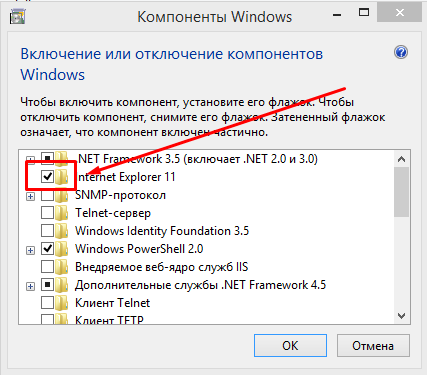
- Tühjendades märkeruudu, nõustume brauseri keelamisega, klõpsates nuppu "Jah".
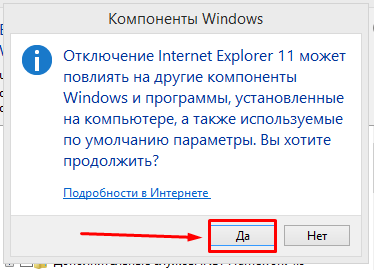
- Klõpsake aknas "Windowsi komponendid" nuppu "OK".
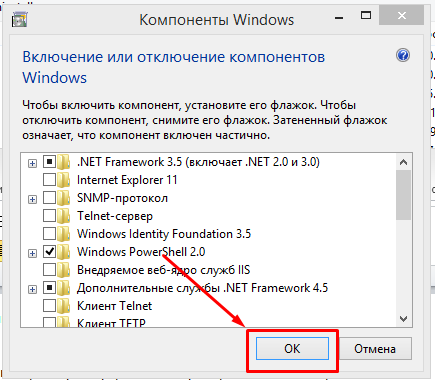
- Nii alustame Internet Exploreri komponentide otsimise ja keelamise protsessi. Oodake, kuni protsess on lõppenud (5-10 minutit).
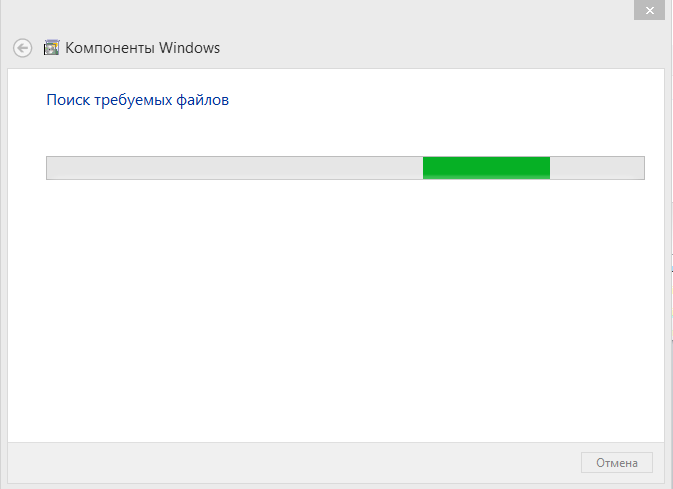
- Taaskäivitage arvuti, klõpsates vastavat nuppu.
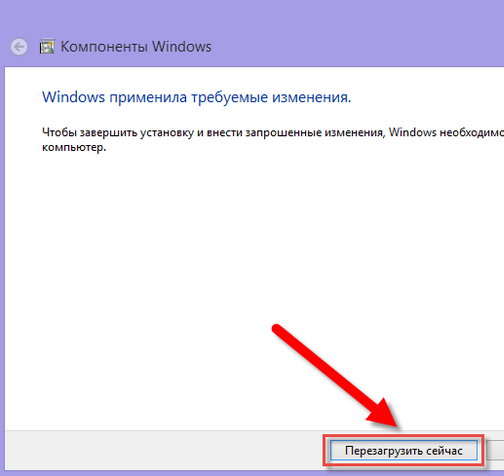 <
<
Teine viis Internet Exploreri keelamiseks
See keelamisvalik hõlmab IE jaoks Interneti kasutamise blokeerimist, mis on väga hea, kuna see ei sega Windows Update'i korrektset toimimist ja samal ajal vähendab tõenäosust, et pahavara kasutab IE-d. Ja see on selle brauseri peamine probleem, isegi kui see on keelatud. See on oluline ka siis, kui soovite blokeerida kolmandatest isikutest kasutajad (töötajad, külalised) Interneti kasutamise.

Põhimõtteliselt keelavad need toimingud Internet Exploreri brauseri jaoks Interneti-ühenduse loomise ja vastupidi. See saavutatakse fiktiivse puhverserveri teenuse aadressi (0.0.0.0) kasutuselevõtuga. Mis on kõige tõhusam viis IE keelamiseks, kui see brauser täielikult eemaldada.
Tähtis! Tehtud muudatused blokeerivad Interneti-ühendused ka teiste brauserite jaoks. Soovi korral saab aga ühenduse taastada, kui eemaldada “Võrgusätted” ruudust “Kasuta puhverserverit...” kõrval.
Internet Exploreri täielik eemaldamine
Varasemad IE keelamise meetodid ei takista teil probleeme uuesti ilmnemast. Sest seda saab tagada ainult selle brauseri kustutamisega. Mille jaoks peate kasutama kolmanda osapoole tarkvara, näiteks programme või .
Nad suudavad leida ja eemaldada kõik teie arvutis olevad Internet Exploreri komponendid, sealhulgas operatsioonisüsteemi registri kirjed. Kuid teoreetiliselt võib see Windowsis põhjustada mitmeid vigu. Sest eemaldate selle komponentidest ühe, mis oli tekstis eespool märgitud. Seetõttu pole Internet Exploreri täielik eemaldamine soovitatav.





